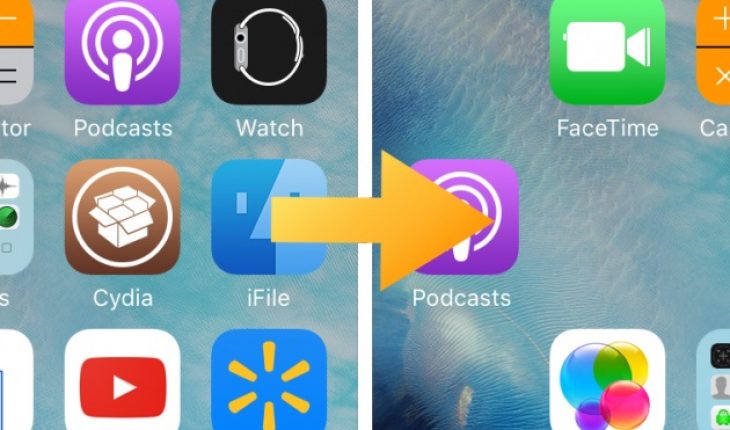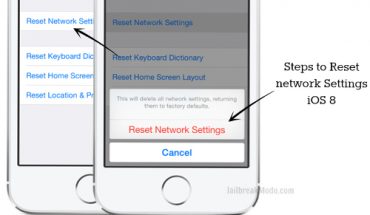Mặc dù các thiết bị của Apple không cho phép người sử dụng sắp xếp các icon theo sở thích mà phải theo mặc định ban đầu. Trước đây nếu muốn sắp xếp lại các icon theo sở thích của mình thì người sử dụng đều nghĩ đến đó là jaibreak, tuy nhiên ngày nay các phiên bản iOS mới vẫn chưa thể jailbreak hoặc người dùng không muốn jailbreak. Do đó hôm nay chúng tôi sẽ hướng dẫn các bạn cách sắp xếp các icon tùy ý trên iPhone hoặc iPad mà không cần đến jailbreak.
Bước 1: Chạm và giữ vào 1 icon bất kì để kích hoạt chức năng di chuyển hoặc xóa các ứng dụng. Sau đó di chuyển tới trang cuối cùng (trang không chứa bất kì ứng dụng nào).
Bước 2: Chụp ảnh màn hình bằng cách bấm cùng lúc phím Home + Power.
Bước 3: Truy cập trang web sau bằng Safari: iempty.tooliphone.net
Bước 4: Truy cập lần lượt theo Customize –> Customize Mode –> Add.
Bước 5: Bây giờ bạn sẽ phải tải lên ảnh chụp màn hình bạn đã chụp lại trước đó ở Bước 2. Click vào Choose File
Bước 6: Từ danh sách mới được mở ra, chọn vào thư viện ảnh (Photo Library) và chọn vào ảnh chụp màn hình của bạn để tải lên. Click vào Upload Photo để hoàn tất quá trình tải ảnh.
Bước 7: Bây giờ tiện ích sẽ đưa ra cho bạn các tùy chọn để bạn thiết lập các vị trí trống trên màn hình chính. Chạm vào các vị trí bạn muốn.
Bước 8: Sau khi chọn 1 vị trí trên màn hình mà bạn muốn để trống. Bạn click vào biểu tượng Share ở thanh dưới cùng trong Safari, sau đó chọn Add to Home Screen và Add.
Bước 9: Icon mới sẽ xuất hiện ở màn hình chính trên thiết bị của bạn. Chạm và giữ vào icon đó để di chuyển nó đến vị trí bạn đã chọn trước đó.
Bước 10: Lặp lại quá trình từ Bước 7 đến Bước 9 để tạo thêm các icon khác và đưa chúng về các vị trí mà bạn muốn.
Gợi ý: Bạn chỉ cần quay lại trang phía trước trong Safari của bạn mà không cần phải tải lại ảnh chụp màn hình mới.
Trong trường hợp các bạn muốn quay lại cách sắp xếp mặc định, bạn có thể truy cập vào Cài đặt -> Cài đặt chung -> Đặt lại -> Chọn Đặt lại bố cục màn hình chính -> Đặt lại màn hình chính.
Chúc các bạn thành công!
Xem thêm: Cách xoá thông báo cập nhật iOS cho iPhone
Bệnh Viện Điện Thoại 24h ➡ BEST CARE FOR YOUR MOBILE…
✫ Địa chỉ 1: 1114 – 1112 Ba Tháng Hai, P.12, Q. 11, TP.HCM.
✫ Địa chỉ: 418 Nguyễn Trãi, Phường 8, Quận 5, TP.HCM
✫ Địa chỉ: 652 Đường 3 Tháng 2, P.14, Quận 10, TP. HCM
✫ Địa chỉ: 249 Trần Quang Khải, P. Tân Định, Q.1, TP.HCM.
☎ Tổng Đài Sửa chữa: 1900.5555.34.
☎ Tổng Đài bán lẻ thiết bị công nghệ : 1900.0351
✫ Hotline hỗ trợ cấp tốc: 01288.242424.
✫ Website: chamsocdidong.com
✫ Fanpage: facebook.com/chamsocdidongcom